Как исправить ошибку «Подпись верна. Доверенность недействительна» в сервисе «1С-ЭДО»?
При работе в сервисе «1С-ЭДО» может возникать ошибка «Подпись верна. Доверенность недействительна». Она отображается на подписи вашего контрагента, если документ подписан подписью физического лица (не содержит ИНН организации) и получена машиночитаемая доверенность (МЧД) с ограниченными текстовыми полномочиями.
Для того, чтобы ознакомиться с полной информацией по проверке подписи и доверенности, необходимо дважды нажать на статус подписи.
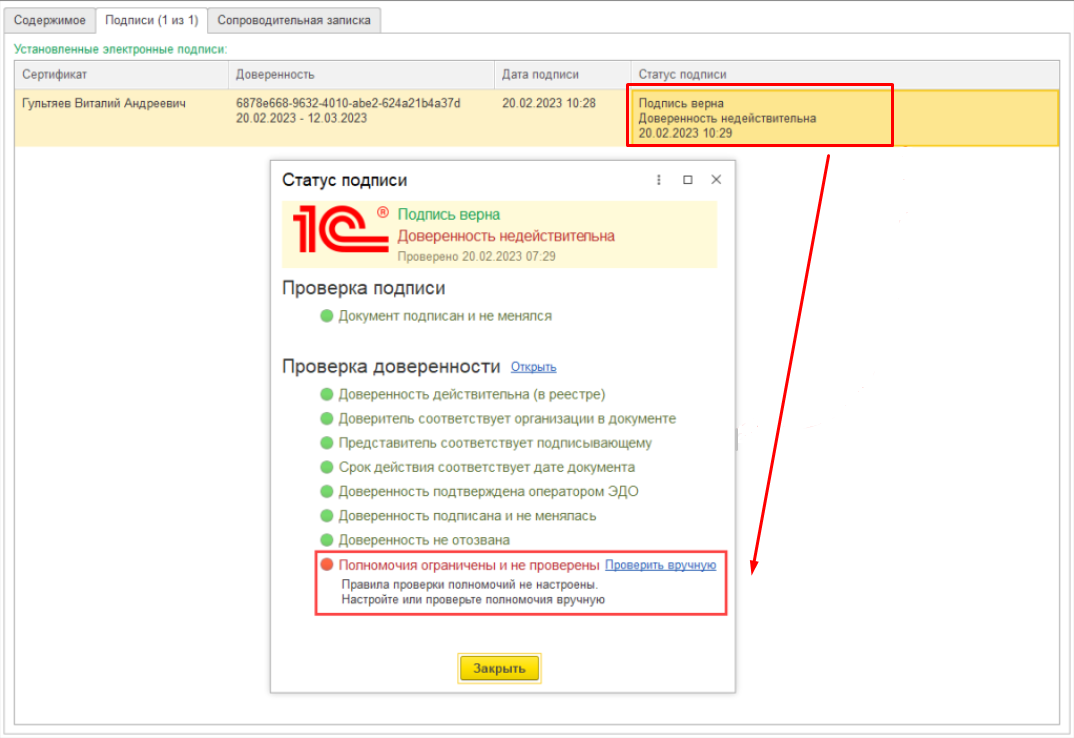 Нажмите на изображение, чтобы увеличить
Нажмите на изображение, чтобы увеличить
Рис. 1. Ошибка «Подпись верна. Доверенность недействительна»
Проверка полномочий для входящего документа выполняется автоматически во время подписания документа и принятия документа к учету.
При поступлении МЧД с текстовыми ограниченными полномочиями есть несколько вариантов проверки полномочий:
1. Ручная проверка полномочий
Для ручной проверки полномочий необходимо перейти по соответствующей гиперссылке.
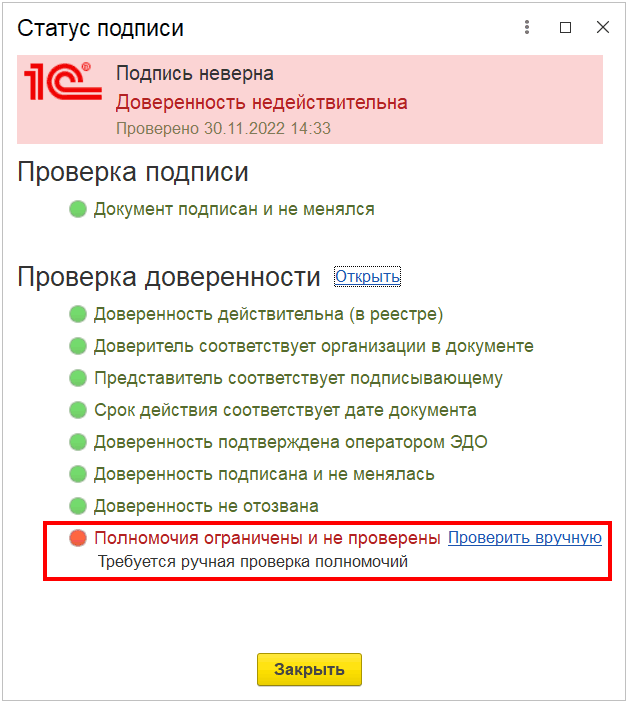 Нажмите на изображение, чтобы увеличить
Нажмите на изображение, чтобы увеличить
Рис. 2. Ручная проверка полномочий
В открывшемся окне необходимо визуально проверить указанные данные, отметить флажок «Полномочия проверены» и нажать кнопку «Готово».
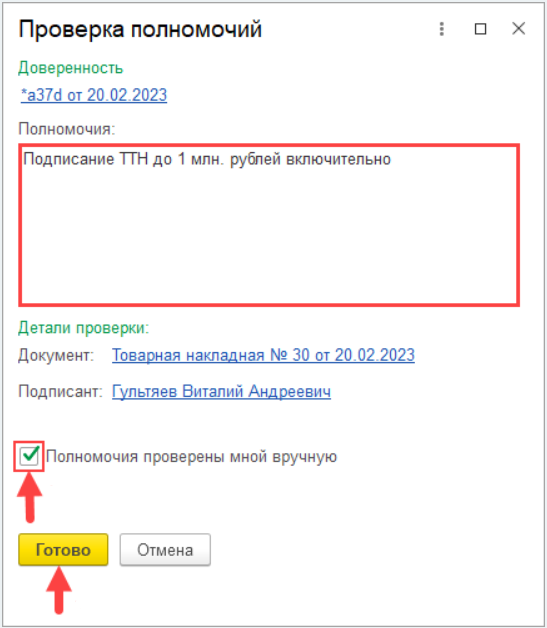 Нажмите на изображение, чтобы увеличить
Нажмите на изображение, чтобы увеличить
Рис. 3. Проверка полномочий
После этого ручная проверка полномочий будет пройдена, а статус доверенности станет действительным. Далее можно переходить к обработке входящего документа.
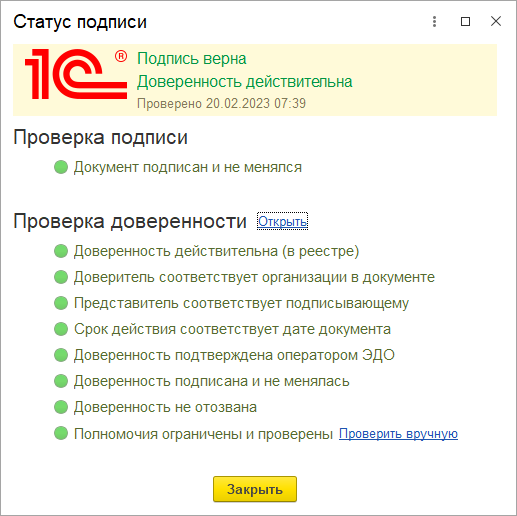 Нажмите на изображение, чтобы увеличить
Нажмите на изображение, чтобы увеличить
Рис. 4. Подпись верна. Доверенность действительна
Аналогичные действия необходимо выполнить для каждого входящего документа, где используется данная доверенность контрагента.
2. Автоматическая проверка полномочий
Для настройки автоматической проверки полномочий необходимо открыть интересующую доверенность по соответствующей гиперссылке.
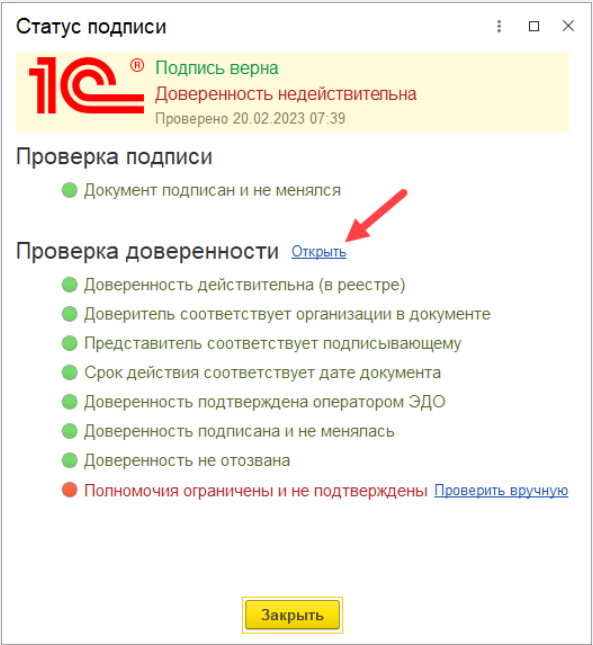 Нажмите на изображение, чтобы увеличить
Нажмите на изображение, чтобы увеличить
Рис. 5. Гиперссылка «Открыть»
В открывшейся МЧД есть специальная вкладка «Правила проверки полномочий». В программе предусмотрено два варианта настройки данных правил:
- Упрощенная настройка, с помощью конструктора, который помогает настроить правила проверки полномочий МЧД без знаний программирования.
Открыть его можно на вкладке «Правила проверки полномочий», выбрав в списке вариантов проверки «Упрощенную настройку».
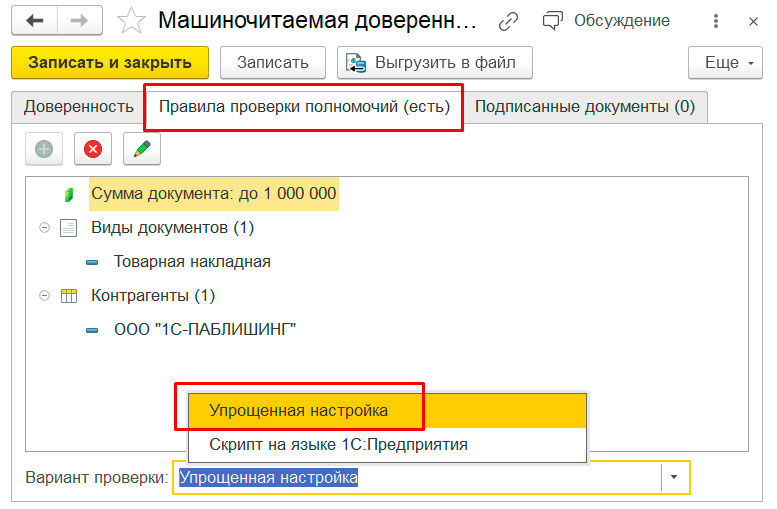 Нажмите на изображение, чтобы увеличить
Нажмите на изображение, чтобы увеличить
Рис. 6. Упрощенная настройка
В конструкторе есть возможность настроить правила проверки полномочий по 3 основным условиям:
· Сумма документа
Внести ограничение по сумме можно с помощью двойного клика на соответствующую строку конструктора и указать разрешенные значения.
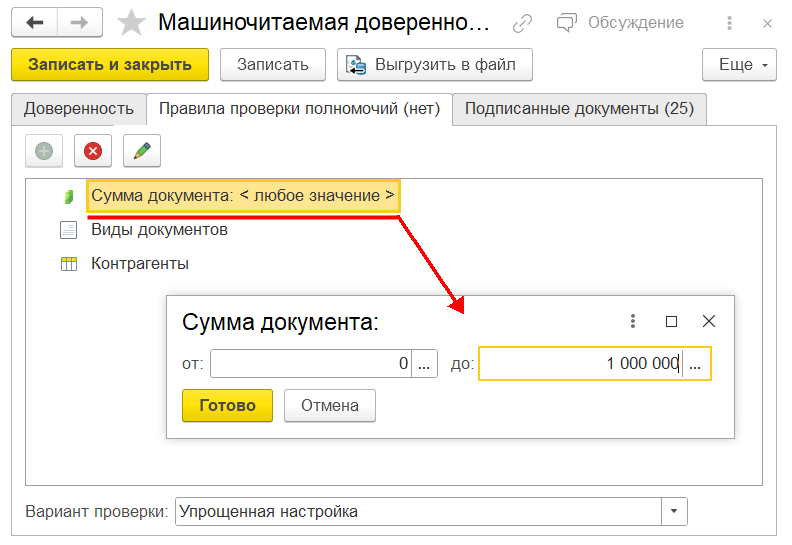 Нажмите на изображение, чтобы увеличить
Нажмите на изображение, чтобы увеличить
Рис. 7. Сумма документа
· Виды документов
· Контрагенты
Для добавления ограничения по видам документов или контрагентам необходимо нажать + и ввести соответствующие данные.
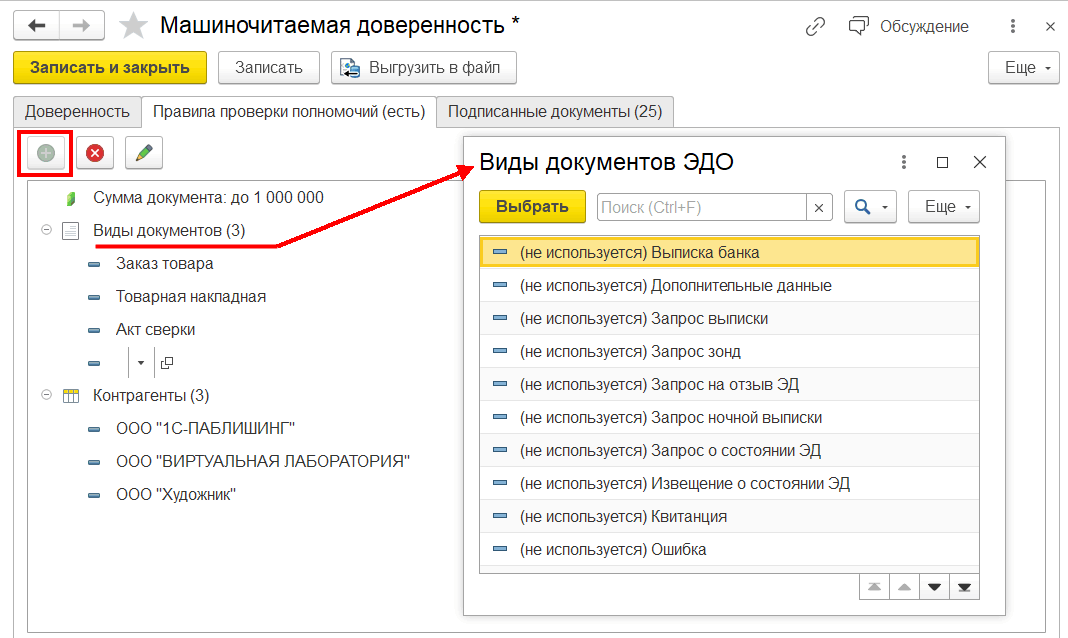 Нажмите на изображение, чтобы увеличить
Нажмите на изображение, чтобы увеличить
Рис. 8. Виды документов
- Скрипт на языке 1С:Предприятия
Если простых настроек недостаточно, можно выбрать вариант «Скрипт на языке 1С:Предприятия» и самостоятельно задать правила проверки полномочий с помощью скрипта.
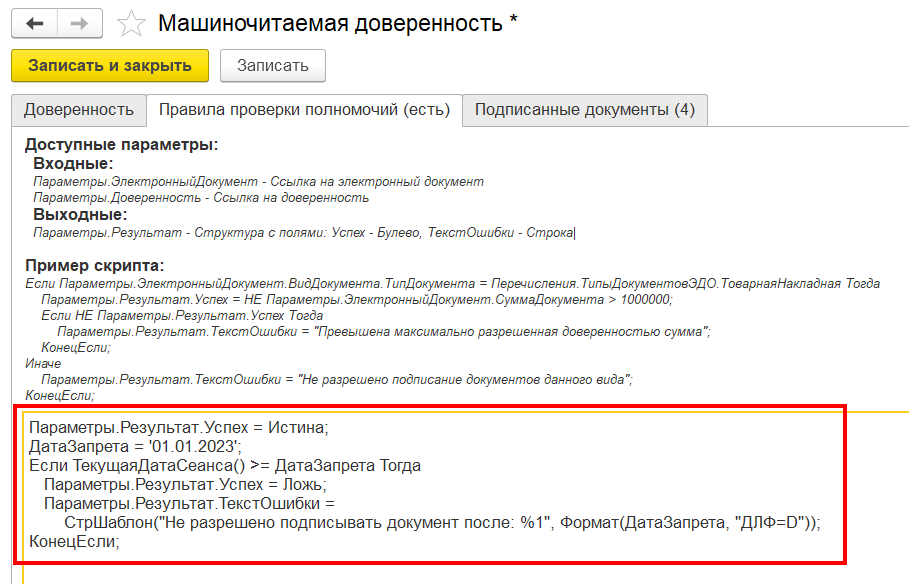 Нажмите на изображение, чтобы увеличить
Нажмите на изображение, чтобы увеличить
Рис. 9. Скрипт на языке 1С:Предприятия
После настройки правил проверки полномочий требуется вручную проверить электронные подписи в уже поступивших документах. Необходимо дважды нажать на статус подписи и выбрать «Проверить электронные подписи».
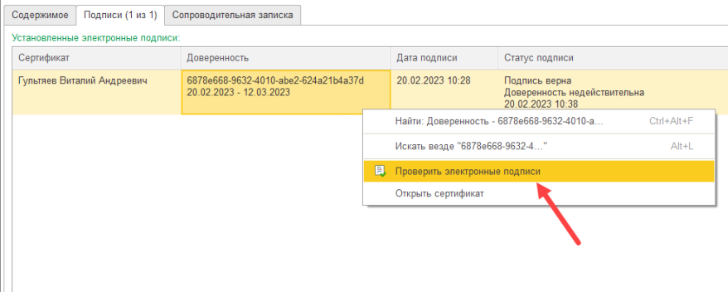 Нажмите на изображение, чтобы увеличить
Нажмите на изображение, чтобы увеличить
Рис. 10. Проверить электронные подписи
Статус доверенности сменится на действительную и пользователь сможет выполнить обработку входящего документа.
Для вновь поступающих документов проверка полномочий будет осуществляться в автоматическом режиме.
После проверки полномочий любым из описанных способов вы сможете выполнить обработку входящего документа.






